Aiuto online di GoodBarber
Android - Verificare il sito web della tua organizzazione
Se avete aperto un account sviluppatore per un'organizzazione su Google Play, dovete verificare il sito web della vostra organizzazione.
Per pubblicare app su Google Play è necessario fornire e verificare la proprietà del sito web dell'organizzazione. Questo aiuta Google a verificare la vostra organizzazione.
Solo il proprietario dell'account può fornire e verificare il sito web dell'organizzazione.

Verifica del sito web della vostra organizzazione creato al di fuori di GoodBarber
Se non avete ancora registrato la proprietà del sito web principale della vostra organizzazione in Google Search Console, vi consigliamo di usare lo stesso indirizzo e-mail del vostro account di sviluppatore.
Per verificare il sito web dell'organizzazione:
1. Assicuratevi di aver registrato la proprietà del sito web principale della vostra organizzazione in Google Search Console. È necessario farlo prima di tentare la verifica. Per saperne di più clicca qui.
2. Fornite l'URL del sito web principale della vostra organizzazione nella pagina dei dettagli dell'account . È possibile che sia già stato fornito al momento della creazione dell'account per sviluppatori.
3. Dimostrate che la vostra organizzazione è proprietaria del sito web inviando una richiesta di verifica nella pagina dei dettagli dell'account .
Questa operazione invierà una richiesta al proprietario registrato in Search Console:
- Se l'account Google usato per registrare il sito web in Search Console è lo stesso usato per accedere all'account sviluppatore di Play Console, la richiesta verrà automaticamente approvata.
- In caso contrario, il proprietario registrato del sito web in Search Console riceverà un'e-mail e una notifica in Search Console per approvare o rifiutare la richiesta. Se la richiesta viene approvata, si riceverà un'e-mail e un messaggio nella casella di posta di Play Console che informa che è stata creata un'associazione tra il sito web e l'account di sviluppatore di Play Console e che il processo di verifica del sito web è stato completato.
Per tutti i dettagli, consultare il documento di Google: https://support.google.com/googleplay/android-developer/answer/13205715
Verifica del sito web della vostra organizzazione creato con GoodBarber (PWA)
Se non avete ancora un sito web dell'organizzazione, potete usare la vostra PWA generata tramite il vostro progetto GoodBarber.
Se avete già dichiarato la sitemap della vostra PWA a Search console, passate a “[Verifica del sito web dell'organizzazione (PWA) su Google Play]goto:1”, altrimenti seguite le istruzioni riportate di seguito:
1. Pubblicate la vostra PWA dal menu Pubblica > PWA > Pubblica
Aggiungere la proprietà della PWA a Search Console:
1. Accedere al menu Pubblica > PWA > SEO , aprire la scheda Sitemap.
2. Per impostazione predefinita, la sitemap è disattivata. Attivare la Sitemap.
3. Fare clic su “Salva”.
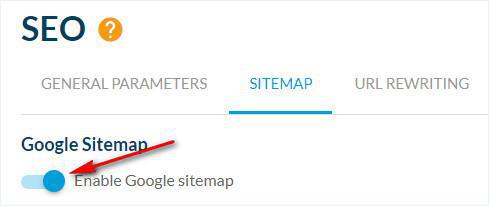
4. Aprite la console di ricerca di Google: https://search.google.com/search-console/welcome
5. Effettuare l'accesso usando lo stesso indirizzo e-mail dell'account sviluppatore.
6. Inserire l'URL della Progressive Web App (PWA) nel tipo di proprietà: “Prefisso URL”.
7. Fare clic su “Continua” (vedi esempio sotto).
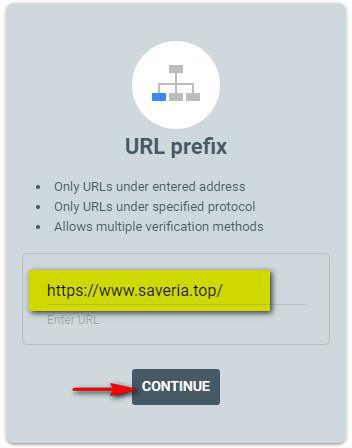
8. Sono disponibili le seguenti opzioni: “Metodo di verifica consigliato” o ‘Altri metodi di verifica’.
Selezionare il metodo di verifica “Tag HTML”.
9. Copiare il “tag HTML” completo fornito da Google.
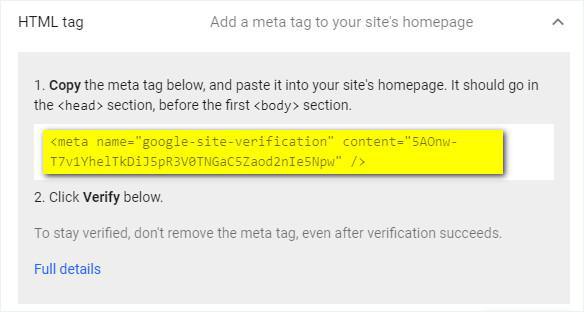
Verificare la proprietà del sito in Google Search Console:
1. Nel back office, andate nel menu Pubblica > PWA > SEO , aprite la scheda Sitemap.
2. Incollare il tag Google nel campo Google Meta Tag
3. Fare clic su Salva
4. Fare clic sul pulsante “Rigenera la mia PWA” nel menu Pubblica > PWA > Pubblica
Attendere il completamento della rigenerazione (può richiedere alcuni minuti).
5. Tornare a Google Search console, fare clic sul pulsante “Verifica” per convalidare la nuova proprietà.
Se Google dà l'errore “Non siamo riusciti a trovare il meta tag di verifica”, riprovate più tardi, usando lo stesso metodo di verifica (tag HTML).
[Verificare il sito web della propria organizzazione (PWA) su Google Play:]goto:1
1. Fornite l'URL della vostra PWA nella pagina dei dettagli dell'account . È possibile che l'abbiate già fornito quando avete creato l'account sviluppatore. Assicuratevi di usare esattamente lo stesso URL usato quando avete aggiunto la proprietà PWA a Search Console.
2. Inviate una richiesta di verifica del sito web dalla pagina dei dettagli dell'account nella Play Console:
- Se l'account Google usato per registrare il sito web in Search Console è lo stesso usato per accedere all'account sviluppatore di Play Console, la richiesta verrà automaticamente approvata.
- In caso contrario, il proprietario registrato del sito web in Search Console riceverà un'e-mail e una notifica in Search Console per approvare o rifiutare la richiesta. Se la richiesta viene approvata, si riceverà un'e-mail e un messaggio nella casella di posta di Play Console per comunicare che è stata creata un'associazione tra il sito web e l'account di sviluppatore di Play Console e che il processo di verifica del sito web è stato completato.
Per ulteriori dettagli, consultare la documentazione di Google: https://support.google.com/googleplay/android-developer/answer/13205715
- iOS - Trasferire l'app iOS ad un altro Apple Developer Account
- iOS - Conformità alle linee guida 4.2.6 e 5.2.1 di Apple
- iOS - Cambiare membership da Apple Developer Individuale ad Organizzazione
- Android - Trasferire un app ad un altro account sviluppatore Google
- Android - Verificare il sito web della tua organizzazione
 Design
Design